在当今数字化快速发展的时代,浏览器作为连接用户与互联网的桥梁,其重要性不言而喻,一个合适的默认浏览器不仅能提升浏览效率,还能增强上网体验,以下是设置浏览器为默认的具体步骤:
1、通过控制面板设置
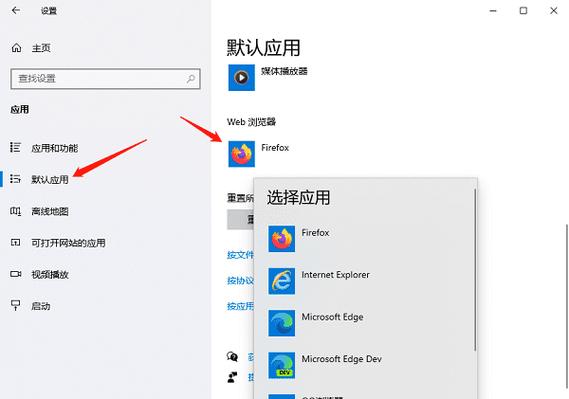
打开控制面板:先点击左下角的“开始”菜单,然后选择“控制面板”,确保查看方式是“类别”。
进入默认程序设置:在控制面板中,点击“程序”选项,接着点击“设置默认程序”。
选择浏览器并设为默认:在“设置默认程序”界面中,左侧列表会展示所有已安装的程序,找到并选择你想要设置为默认的浏览器,点击右侧的“将此程序设置为默认值”,最后点击“确定”完成设置。
2、通过Windows设置修改
打开Windows设置:点击屏幕左下角的微软图标,选择“设置”。
进入应用设置:在设置界面中,点击“应用”,然后在左侧菜单中找到并点击“默认应用”。
更改Web浏览器:在“默认应用”页面中找到“Web 浏览器”选项,点击当前使用的浏览器(如Microsoft Edge),在弹出的选择框中选择你希望设为默认的浏览器。
3、通过浏览器内部设置
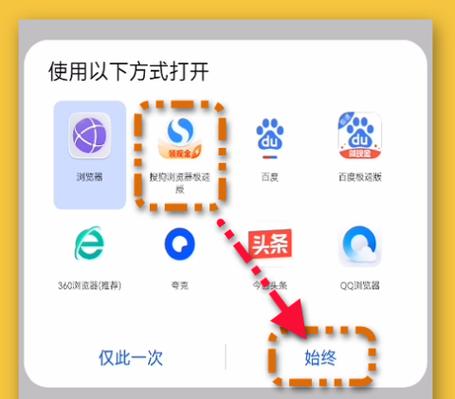
打开浏览器设置:以Google Chrome为例,打开Chrome,点击右上角的三个点图标,选择“设置”。
访问默认浏览器设置:在设置页面中向下滚动,找到“默认浏览器”部分,点击“设为默认”,如果已经是默认浏览器,该按钮将不可点击。
在了解怎么设置浏览器为默认的方法后,以下还有一些其他的注意事项需要了解:
在设置过程中,确保所选的浏览器已经正确安装并且能够正常运行。
如果遇到无法更改默认浏览器的情况,可以尝试检查是否有其他软件或设置阻止了更改。
某些浏览器可能需要在特定条件下才能设置为默认,例如系统版本或浏览器版本限制。
步骤适用于大多数主流浏览器和操作系统版本,如果在操作过程中遇到任何问题,建议查阅相关浏览器的帮助文档或联系技术支持获取帮助。
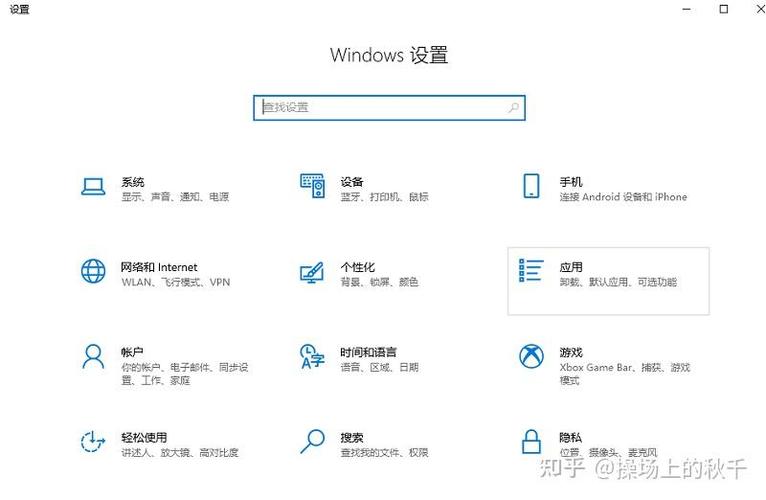









评论列表 (1)
在浏览器设置中找到常规或首选项,然后点击进入并选择首选项选项卡,最后根据提示进行设置即可。
2025年04月21日 00:22